Giv dit team alt hvad de behøver for at tiltrække nye kunder, lige fra visitkort til kampagnevideoer i topkvalitet.
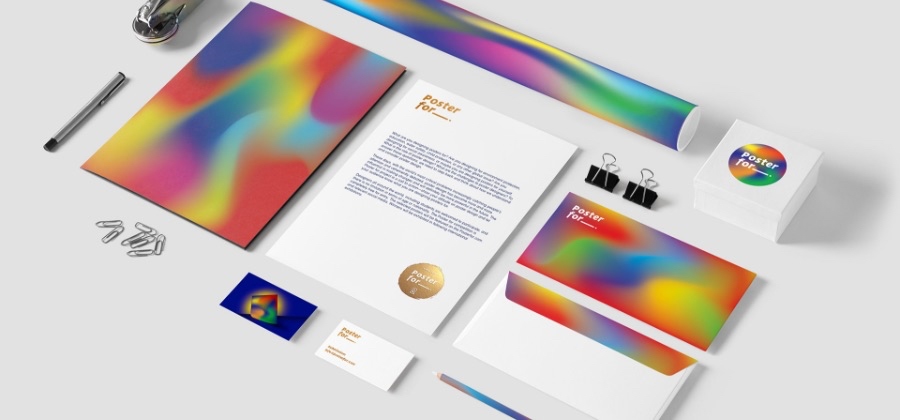
Fokuser din markedsføring med sammenhængende materialer
Alle og enhver kan lave en annonce, men at lave et element, der går i spænd med en kunde er en helt anden sag. Lige fra e-mails og online annoncer til trykte markedsføringsmaterialer, skal du bruge flere forskellige kontaktpunkter for at få kunderne til at agere. Konsistente markedsføringstiltag med konstant kvalitet er altafgørende for at sikre, at du når ud til dit publikum regelmæssigt, ved at føre dem ud på kunderejsen i retning af en tilmelding eller et køb. Varemærkekonsistens inden for markedsføring kan medføre en gennemsnitlig stigning i omsætningen på 23 procent.
Det handler ikke om, "Hvis du skaber det, så kommer de." Det handler om, hvad du siger og hvordan du siger det, vævet sammen som en del af et større varemærkeimage for at sikre at dine kunder kommer til dig. Etablering af din varemærkeidentitet - et afgørende trin for produktion af konsistente kreative elementer - vil sørge for, at dine markedsføringsmaterialer arbejder sammen for at hjælpe med at informere dit publikum, opbygge dit varemærke, øge salget og kundeloyaliteten samt styrke organisationens renommé.
Producer markedsføringsmaterialer, der fremmer salget
Hvad man skal skabe, begynder med at definere din markedsføringsstrategi for at finde den bedste vej frem. Undersøg hvilke materialer, dit publikum synes bedst om. Du ønsker at skabe materialer, der ikke udelukkende fokuserer på varemærket, men også leverer den slags informationer, som giver kunderne tillid, hvilket gør det lettere for dem at understøtte din virksomhed.
Balance anbefaler, at små virksomheder bruger forskellige materialer til forskellige taktikker: brochurer fortæller folk om mere involverede tjenester; letlæste postkort leverer informationer hurtigt; korte videoer egner sig perfekt til deling på de sociale medier og indledende informative e-mailkampagner kan nemt automatiseres. De stiller fem vigtige spørgsmål i forbindelse med hvert eneste materiale, du skaber, for at sikre at det effektivt konverterer kunderne:
- Forklarer det produktets eller tjenestens karakter og de pågældende funktioner?
- Forklarer det, hvordan din virksomhed adskiller sig fra konkurrenterne?
- Er det skrevet med henblik på dit specifikke målpublikum?
- Er det venligt og udadvendt, overbevisende og enkelt samt let forståeligt?
- Vil det vække kundernes interesse og fremvise de fordele, du kan tilbyde dem?
Udforsk, hvilke muligheder du har for salgsmateriale
Der findes utallige markedsføringsformer, som du kan udføre. At finde en platform som Adobe Creative Cloud for teams giver dig mulighed for at udforske - og mestre - forskellige markedsføringsmedier og tilpasse det, du skaber, i overensstemmelse med markedsforholdene.

Artwork af Fabula Branding.
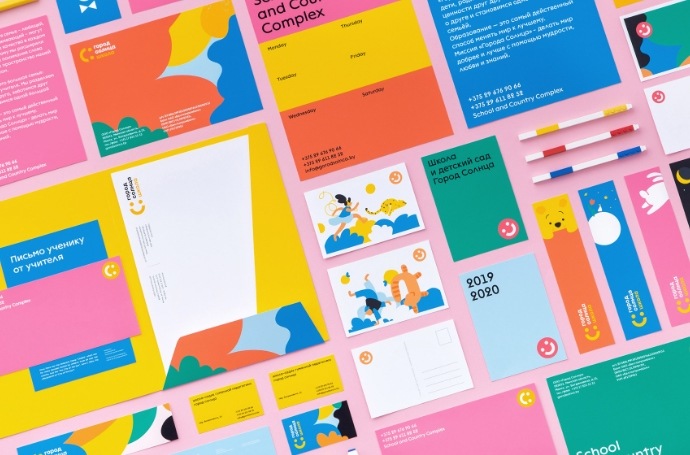
Her er en liste med muligheder:
● Trykte og digitale foldere
● Postkort
● Brochurer og booklets
● Visitkort
● Brevhoved
● Fortrykte kort og forsendelser
● Skilte
● Nyhedsbreve og e-mails
● Indhold på de sociale medier
● Videoer og animationer
● Logoer og grafikker
● Hjemmesider
Overvej, hvordan forskellige typer af markedsføringsmateriale sender forskellige typer budskaber. Hvordan præsenterer du bedst din markedsføringsidé for dit bestemte publikum? Trykte materialer er muligvis ikke den bedste måde at sælge en musikstreamingsapp til et yngre publikum. YouTube annoncer når muligvis ikke ud til nye kunder for din formueplanlægningsvirksomhed.
Når du beslutter dig for dit første projekt i en ny markedsføringskampagne, skal du være opmærksom på, at et udseende kan overføres til flere forskellige medietyper. En poster med en kommende begivenhed kan genanvendes til både et digitalt billede til Instagram og et postkort, der kan uddeles ved begivenheden. Et reklameprodukt, der er designet til en udstilling, kan vises for et større publikum i en video på de sociale medier.
Skab visitkort

Artwork af Fabula Branding.
Veldesignede visitkort gør mere end blot at informere om navnene og kontaktoplysningerne for dit team - et virkelig godt visitkort er også et udtryk for virksomhedens stil og gør et blivende indtryk. Dit team kan designe sine egne visitkort vha. Adobe InDesign. Sådan kommer du i gang:
- Start dit visitkortprojekt:
I InDesign kan du vælge "US Business Card preset", så du sikrer, at du har styr på de typiske dimensioner. Derefter tilpasser du dine indstillinger, så dine kort bliver printet nøjagtigt sådan, som du forestiller dig det.
- Tilføj billeder og tekst:
Tegn indholdsblokke, der strækker sig til de hjælpelinjer, du har sat, så din grafik eller dine billeder udfylder hele kortet. Tilføj elegant men letlæselig tekst, der matcher dit varemærkes visuelle identitet.
- Anbring elementer på siden:
Smart Guides kan hjælpe dig med at udligne elementerne i dit projekt på en visuelt behagelig måde.
- Finjuster dit design:
Kontroller nemt tekstformat og farve. Hav elementer parat til teamets andre projekter ved at føje elementer til dine Adobe Creative Cloud Libraries.
- Send til trykkeren:
Gem en PDF, der er tilpasset til udskrivning. Vælg fil > Eksporter > Adobe PDF (udskriv). Under kontrol- og skæremærker skal du vælge skæremærker, beskær mærker og anvende indstillinger for dokumentbeskæring - på denne måde vil den PDF, du eksporterer, vise dig, hvor dit kort beskæres.
Design et smukt, branded postkort
Din virksomhed kan anvende værktøjerne i Adobe InDesign til at skabe et multifunktionelt postkort med et professionelt udseende. Her er nogle få enkle trin, du kan følge:
- Opsæt dit projekt:
InDesigns arbejdsrum gør det nemt at indstille parametre for dit nye postkort.
- Tilføj billeder og tekst:
Tjek Adobe Stock for afgiftsfrie billeder og illustrationer.
- Anbring elementer på siden:
Smart Guides giver dig "tips" om, hvordan du kan tilpasse elementerne i dit projekt.
- Finjuster dit design:
Kontroller nemt tekstformat og farve. Hav elementer parat til teamets andre projekter ved at føje elementer til Creative Cloud Libraries.
- Del dit postkort med hele verden:
Gem en PDF, der er tilpasset til udskrivning, eller eksporter den til digital brug på en blog, et website eller de sociale medier.
Rediger en reklamevideo
Dit team kan udrette utrolige ting med video i Adobe Premiere Pro. Prøv at bringe videooptagelser op på næste niveau ved at tilføje tekst og grafikker (som f.eks. dit logo) for at tilføre en smule af din branding. Tekstværktøjet på panelet for grundlæggende grafik i Premiere Pro gør det nemt for dit team at skabe titler på alle videoer. Strukturer og tilpas former, tekst, billeder og video som lag oven på din optagelse. Og gem dine billedtilretninger som skabeloner, som dit team kan dele via Creative Cloud Libraries.
- Åbn arbejdsrummet for grafik:
Med en video, der allerede er åbnet på panelet for tidslinje, skal du vælge Vindue > Arbejdsrum > Grafik via hovedmenuen.
- Vælg en skabelon til bevægelsesgrafik:
Gennemse skabeloner i mappen Titler på panelet for grundlæggende grafik for at finde tekst, der kan tilpasses, eller grafikspor, som du kan føje til dit projekt.
- Rediger skabelonstilen:
I panelet for grundlæggende grafik kan dit team gå ind på fanen Rediger og vælge Tekst for at redigere skriftsnittet eller skrifttypen, så de matcher varemærkets retningslinjer.
- Gem Masterformater:
Med undermenuen Masterformater kan du vælge Skab Mastertekstformat. Navngiv og gem dit format, så det er nemt at anvende gennem hele dit videoprojekt.
- Føj animerede effekter til titler:
Animér faktorer i dine titler, som f.eks. position og format, vha. keyframes. Eller tilføj effekter som f.eks. en tværovertoning i begyndelsen eller slutningen af et klip.
- Gem en skabelon til bevægelsesgrafik:
Eksporter titelklip til dit projekt ved at vælge Grafik > Eksporter som skabelon til bevægelsesgrafik via hovedmenuen. På denne måde kan dit team gemme en skabelon i virksomhedens Creative Cloud Library og hurtigt anvende den til fremtidige reklamevideoer.
Føj effektivitet til din kreative arbejdsgang
Forskellige markedsføringstiltag kræver forskellige materialer - efterhånden som der kommer nye produkter, opstår der nye markedsføringsbehov. At være i stand til hurtigt at kunne give dit team adgang til de rigtige elementer betyder, at de hurtigt kan opfylde disse behov. Digital elementhåndtering (DAM) tilfører effektivitet, som kan spare din virksomhed for tusindvis af kroner, desuden har 79 procent af virksomhederne, der anvender DAM, øget omsætningen med 10 procent eller mere.
Adobe Creative Cloud for teams er en fantastisk mulighed for din virksomhed, når det gælder om at forbedre effektiviteten og produktiviteten. Den giver dit team mulighed for at arbejde nemt på tværs af alle apps, der er nødvendige for at skabe næsten enhver type markedsføringsmateriale. Tegn unik håndskrift og grafik til produkter i Adobe Illustrator, lav layout til enhver form for udskrift lige fra foldere til fortrykte kort i InDesign, skab fantastiske videoer og indhold til de sociale medier i Premiere Pro eller Adobe Express - og lav det hele til dine nøjagtige varemærkespecifikationer med et fælles bibliotek med skrifttyper, farver og logoer til rådighed for dit team.
Flere emner du kunne være interesseret i…
Find kreative måder til at øge din forretning
KUNDEHISTORIER
Se hvordan Adobe-kunder skaber fantastiske oplevelser med Creative Cloud for teams.
BEST PRACTICES
Gennemse de seneste vejledninger om effektivt design, markedsføring og meget mere.
SELVSTUDIER
Før din kreativitet op på næste niveau med trinvise selvstudier.
Opdag apps, som du kan bruge til at lave markedsføringsmaterialer
Vælg din Creative Cloud for teams-plan
Alle planer indeholder administratorkonsollen til let licensadministration, teknisk døgnsupport, ubegrænsede jobopslag på Adobe Talent og 1TB lagerplads.
Single App
Dit valg af en kreativ Adobe-app som f.eks. Photoshop, Illustrator, InDesign, eller Acrobat Pro.*
BEDSTE VÆRDI
All Apps
Få flere end 20 kreative Adobe-apps herunder Photoshop, Illustrator, InDesign, Adobe Express, XD og andre.
Ring til +44 203 0277 764 eller Anmod om rådgivning
Spørgsmål? Lad os chatte.
Indkøber du for en stor organisation? Lær om Creative Cloud for enterprise
* Acrobat Pro, Lightroom og InCopy single apps leveres med 100 GB lagring.